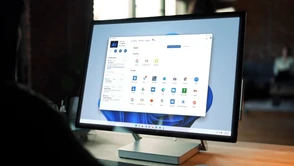Microsoft nareszcie pozwolił sprawdzić jedną z największych nowości w Windows 11. Aplikacje z Androida uruchamiane na komputerze to historia stara jak świat, ale tym razem ma być inaczej, lepiej. Jak wypadają apki dla Androida na Windows 11? Sprawdziłem!
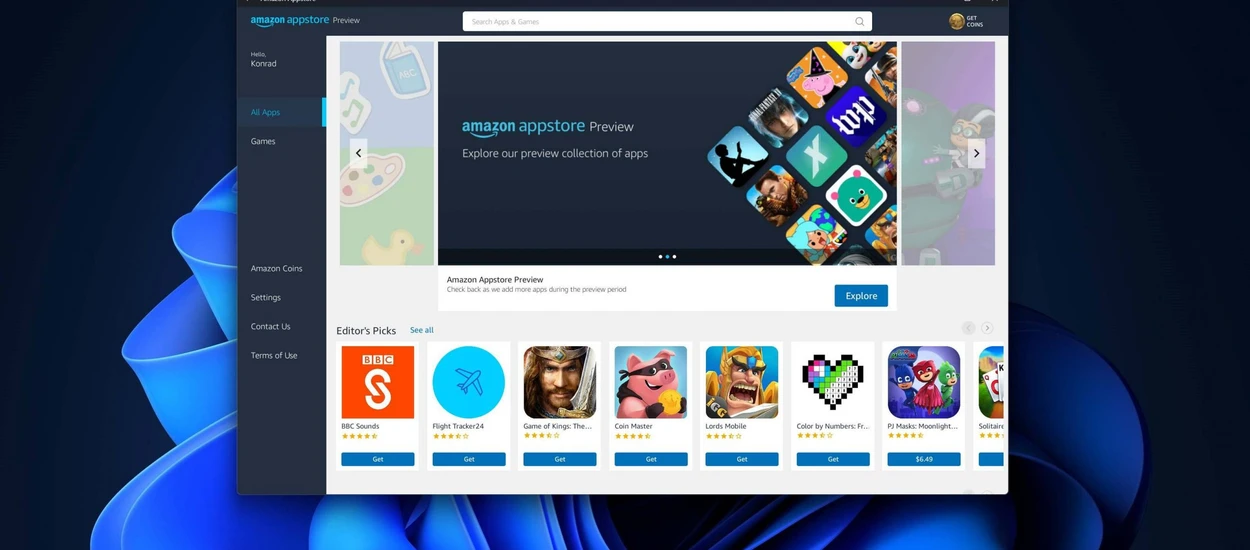
Mimo, że Windows 11 oficjalnie debiutował na początku października, to jedną z nowości, która nie pojawiła się w premierowej wersji było wsparcie dla aplikacji z Androida i zewnętrznych sklepów, skąd będziemy je pobierać. Partnerem Microsoftu w tej sprawie został Amazon, który posiada chyba największe po Google Play zasoby aplikacji dedykowanych urządzeniom z Androidem. Amazon AppStore to główny sklep na urządzeniach Fire - tabletach oraz przystawkach i telewizorach Fire TV, więc katalog apek jest dość szeroki. Nie dorównuje Google Play, ale wiele kluczowych dla użytkowników programów i gier nie brakuje. Gdyby pewnego pięknego dnia Google Play Store trafił na Windows 11 byłbym w siódmym niebie, ale szanse na to są iluzoryczne.
Aplikacje z Androida na Windows 11 beta dostępne
Wczorajszego wieczoru Microsoft udostępnił użytkownikom Windows 11 beta możliwość instalowania i uruchamiania aplikacji z Androida. Wszystko to możliwe jest dzięki subsystemowi, który działa podobnie do tego dedykowanego Linuksowi. Windows 11 instaluje w pierwszej kolejności potrzebne środowisko, dzięki któremu aplikacje będą mogły działać zgodnie z przeznaczeniem i oczekiwaniami użytkownika. Po uruchomieniu samej aplikacji "Windows Subsystem for Android" zyskujemy wgląd do plików i ustawień związanych z aplikacjami z Androida. Dzięki temu można wygodnie sprawdzić, na przykład, jakie pliki pobrały i z nich skorzystać. To nie było do tej pory takie proste, gdy do uruchamiania tego rodzaju aplikacji wykorzystywano dodatki dla przeglądarki Chrome, czy inne rozwiązania. Nie jest to może super intuicyjne, ale na pewno łatwiejsze do przyswojenia dla zwykłego użytkownika, aniżeli dotychczasowe sposoby.
Jak działają aplikacje z Androida na Windows 11?
Po zainstalowaniu środowiska oraz Amazon AppStore można bez problemu rozpocząć przygodę. Aplikacje wyszukujemy także w Sklepie Microsoftu, ale po kliknięciu na nią zostaniemy przekierowani do Amazon AppStore, gdzie należy sfinalizować proces instalacji. Wszystko odbywa się tak samo, jak w przypadku tradycyjnych aplikacji - o ukończeniu otrzymamy powiadomienie, aplikacja trafia na listę programów w Windows 11 i można ją po prostu uruchomić.
Sprawdź też: Jak odinstalować program
Dalsze kroki nie różnią się od tego, jak wchodzimy w interakcję z programami dla Windows 11, bo sprawdzone przeze mnie apki Kindle, BBC Sounds czy Washington Post działają z myszką i klawiaturą. Sytuacja z grami jest nieco inna, ponieważ nie wszystkie gesty da się zastąpić kursorem czy klawiaturą, dlatego o wiele lepiej będzie się z nich korzystać na komputerze wyposażonym w ekran dotykowy. Aplikacje są responsywne, od razu reagują na moje działania, ale to nie dziwi, bo na tę chwilę Microsoft udostępnił ich tylko 50 użytkownikom Windows 11, więc można być pewnym, że były wystarczająco przetestowane. Co ciekawe, jedna sytuacja sprawiła, że wszystkie przestały odpowiadać, podobnie jak sam subsystem - stało się to po... zmianie motywu Windows 11 z ciemnego na jasny. To chyba najlepszy dowód na to, że jesteśmy na etapie bety.
Czy aplikacje z Androida są przydatne/potrzebne na Windows 11?
Pytanie to zadajemy sobie od czasów, gdy po raz pierwszy pojawiła się możliwość uruchamiania aplikacji z Androida na Windowsie napędzana chęcią skorzystania z programów, których na okienkach nie było. Wśród nich były komunikatory, jak WhatsApp czy Messenger, które dziś już są oferowane na Windowsie, ale grupa wciąż niedostępnych apek jest dość obszerna. W pierwszej kolejności myślę o innych aplikacjach mediów społecznościowych, grach, a także całej kategorii smart home, która nie wykracza czasem nawet poza smartfony. Jest tu pewien potencjał i jeśli wszystkie będą tak dobrze działać, jak już wspierane apki, to szansa na sukces takiego rozwiązania jest dość spora. Należy pamiętać, że nie wszystkie programy i gry będą działać w ten sam sposób - niektóre z nich nie obsługują zmiany rozmiaru okna w pionie lub poziomie (np. przez brak wsparcia dla tabletów), więc należy wziąć na to poprawkę, że nie do końca takie apki będą ustawne w trybie okienkowym, na którym bazuje Windows.
Jak zainstalować aplikacje z Androida na Windows 11?
By instalować i uruchamiać aplikacje z Androida na Windows 11 należy posiadać Windows 11 w wersji beta (odpowiedni kanał dystrybucji testowych wydań), zmienić region komputera/konta na Stany Zjednoczone oraz pobrać i zainstalować "Windows Subsystem for Android" wraz z Amazon App Store. Te kroki pozwoliły mi sprawdzić działanie nowości w Windows 11, więc powinno też zadziałać to u Was.
Hej, jesteśmy na Google News - Obserwuj to, co ważne w techu